La mise à jour 1.20.60 de Minecraft : Bedrock Edition a été déployée sur toutes les plateformes compatibles le 6 février 2024. Quelques ajustements de parité vanille ont été apportés pour s'aligner sur Java Edition, plusieurs fonctionnalités expérimentales de la mise à jour 1.21 ont été introduites et une liste importante de des améliorations de performances et des corrections de bugs ont également été ajoutées à la mise à jour.
Pour essayer ces nouveaux changements, les joueurs devront mettre à jour Minecraft : Bedrock Edition sur leurs appareils. Si la mise à jour n'est pas obtenue automatiquement, vous souhaiterez peut-être savoir comment mettre à jour manuellement le jeu.
Fortnite-promotional-banner » href= »https://www.sportskeeda.com/fortnite-item-shop » target= »_blank »>
 » class= »promoted-img » chargement= »lazy » width= »1440″ height= »220″ alt= »fortnite-promotional-banner » />
» class= »promoted-img » chargement= »lazy » width= »1440″ height= »220″ alt= »fortnite-promotional-banner » />
Comment Télécharger la mise à jour 1.20.60 de Minecraft Bedrock sur les appareils compatibles
Xbox
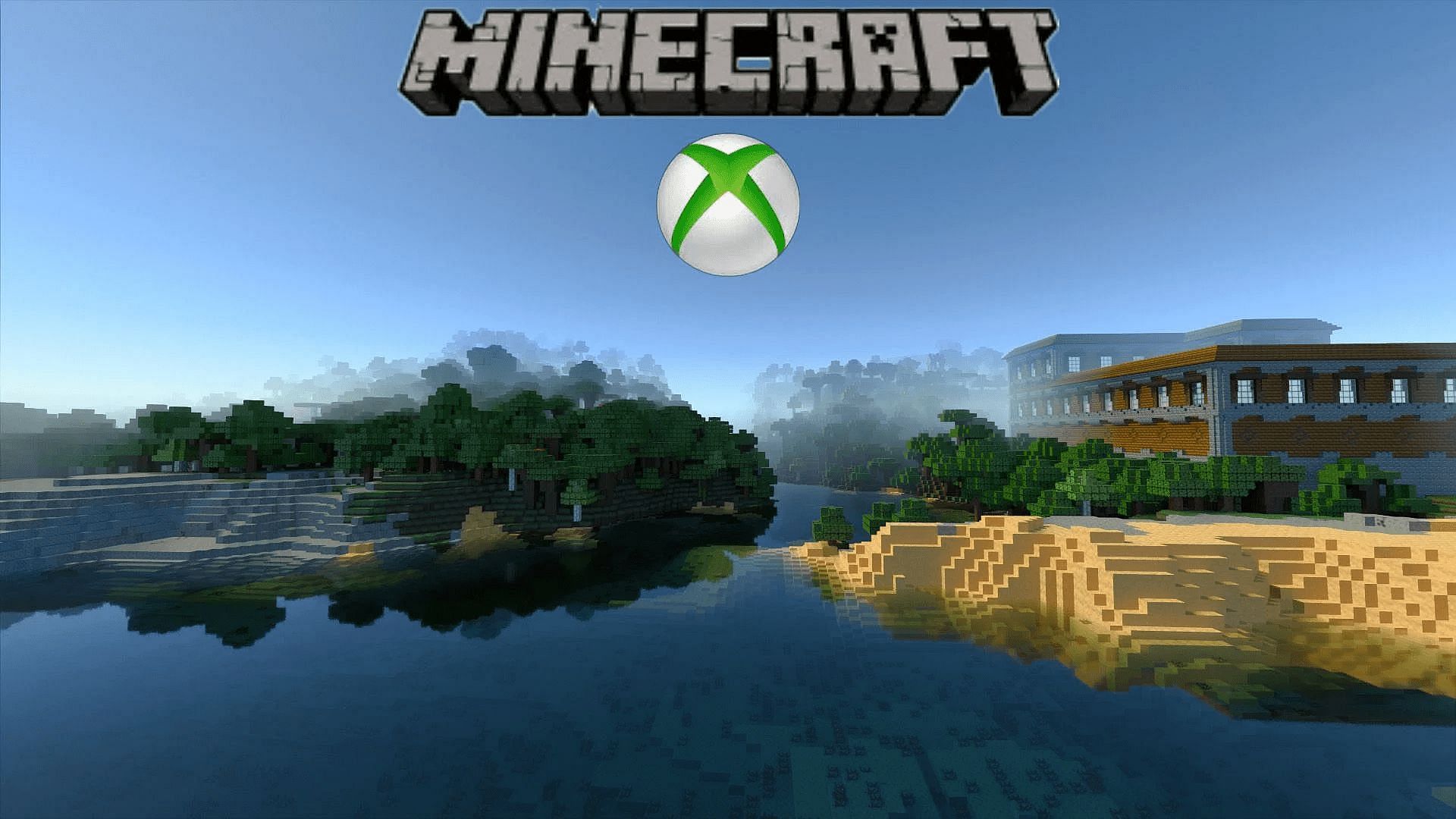
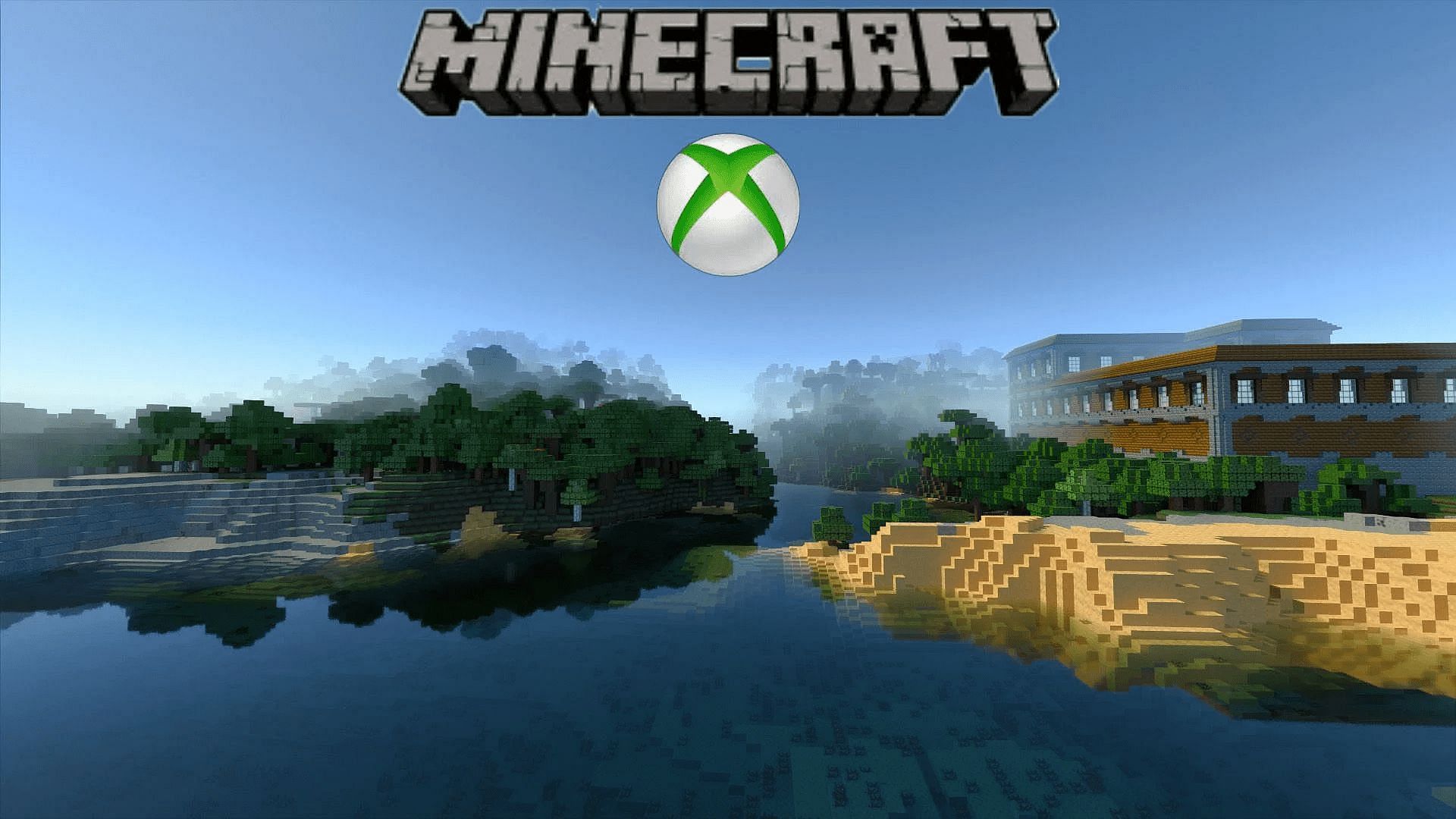 "/>
"/>Si tu joues Minecraft sur Xbox One ou Series X|S, la mise à jour vers la version 1.20.60 doit être effectuée automatiquement par défaut. Cependant, si cela ne se produit pas, vous n’aurez besoin que de quelques pressions sur un bouton pour terminer le processus.
Vous pouvez mettre à jour le jeu sur les consoles Xbox en procédant comme suit :
- Depuis votre tableau de bord, ouvrez « Mes jeux et applications ».
- Sélectionnez le jeu dans votre liste d'applications, puis appuyez sur le bouton de menu.
- Choisissez « Gérer le jeu ».
- Faites défiler la section « Prêt à mettre à jour » et recherchez le jeu, puis appuyez sur le bouton de mise à jour.
PlayStation
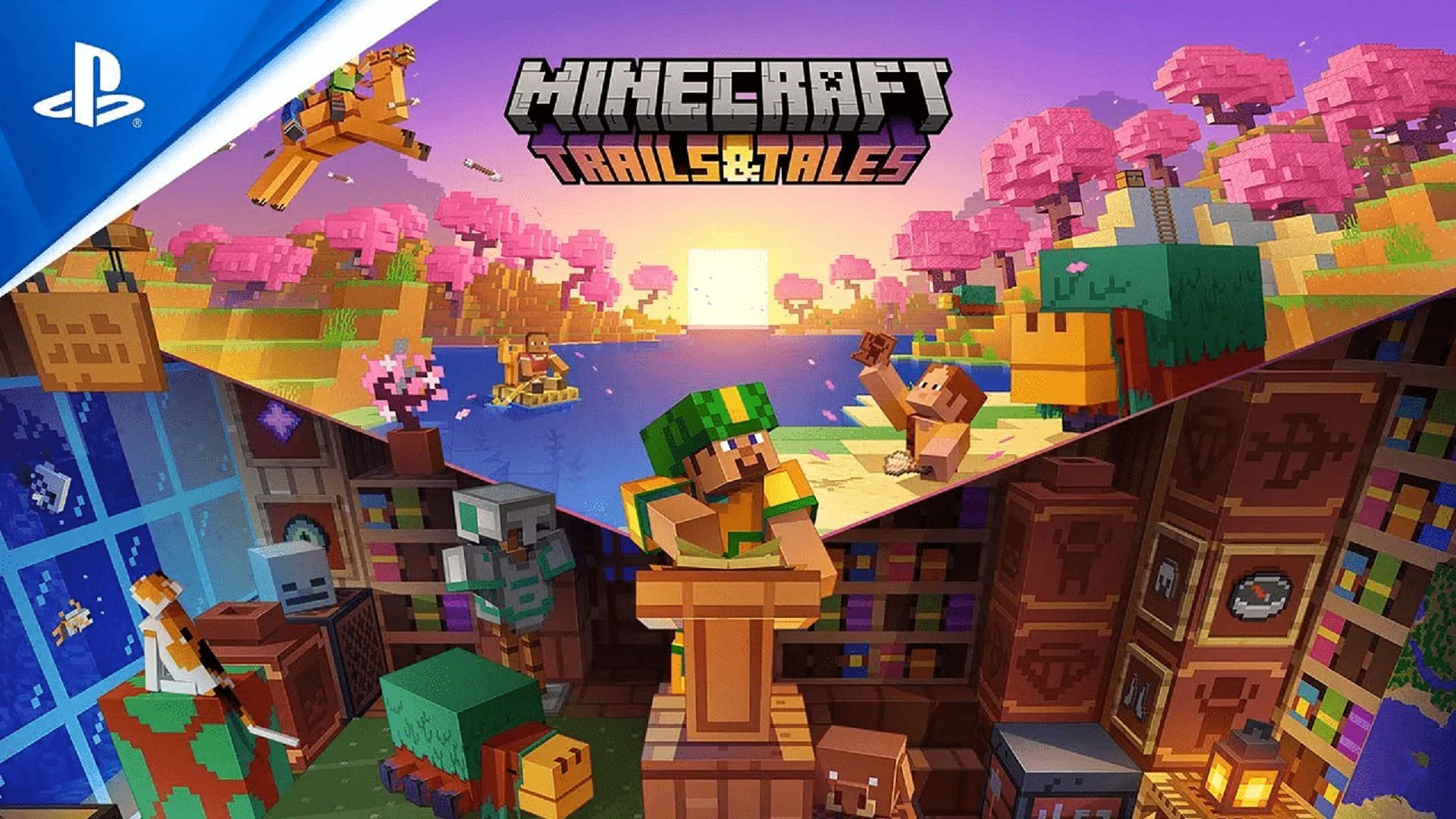
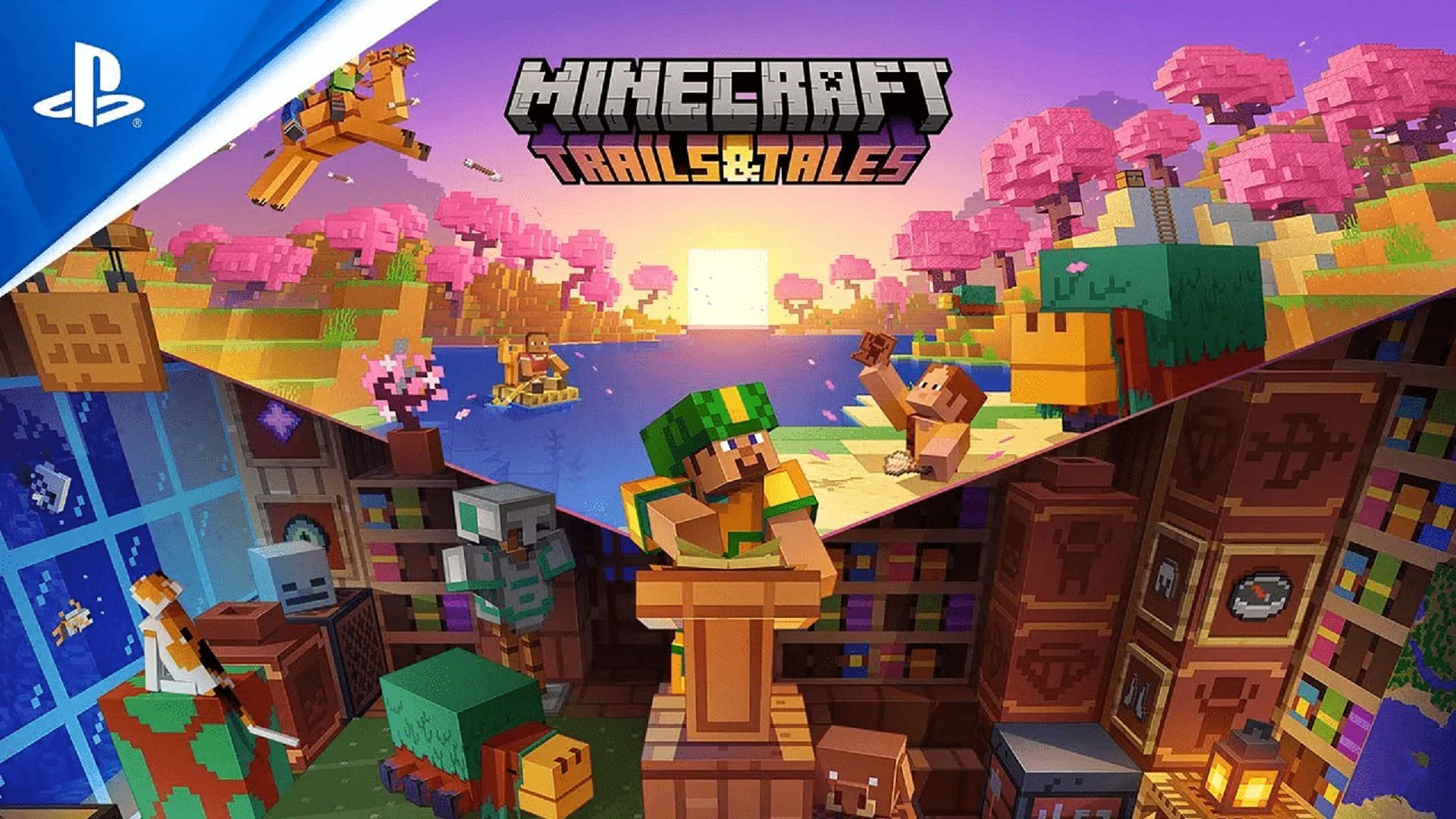 "/>
"/>En appuyant essentiellement sur deux boutons, vous pouvez mettre à jour Minecraft sur votre PS4 ou console PS5 si vous êtes connecté à Internet. Le processus est simple et indolore et peut être effectué en quelques instants sans aucun mal de tête.
Vous pouvez mettre à jour le jeu sur votre console PlayStation en procédant comme suit :
- Depuis votre tableau de bord ou votre bibliothèque, recherchez et trouvez la vignette du jeu.
- Appuyez sur le bouton Options, puis sélectionnez « Rechercher les mises à jour » dans le menu suivant.
- Si vous êtes connecté à Internet, toutes les mises à jour applicables dans le jeu doivent être ajoutées à votre file d'attente de téléchargement.
Nintendo Switch

 "/>
"/>Tout comme les autres consoles, si vous mettez à jour Minecraft sur Nintendo Switch, le processus est aussi direct que possible pour des raisons de commodité. Quelques pressions sur des boutons suffisent pour mettre à jour manuellement le jeu si les mises à jour automatiques ne règlent pas les choses.
Vous pouvez mettre à jour le jeu sur Nintendo Switch en procédant comme suit :
- Sélectionnez le jeu dans votre liste d'applications sur votre tableau de bord et appuyez sur le bouton + ou -.
- Choisissez de mettre à jour le logiciel, puis via internet. Les mises à jour en attente doivent être ajoutées à votre file d'attente de téléchargement si vous êtes connecté à Internet.
PC Windows 10/11
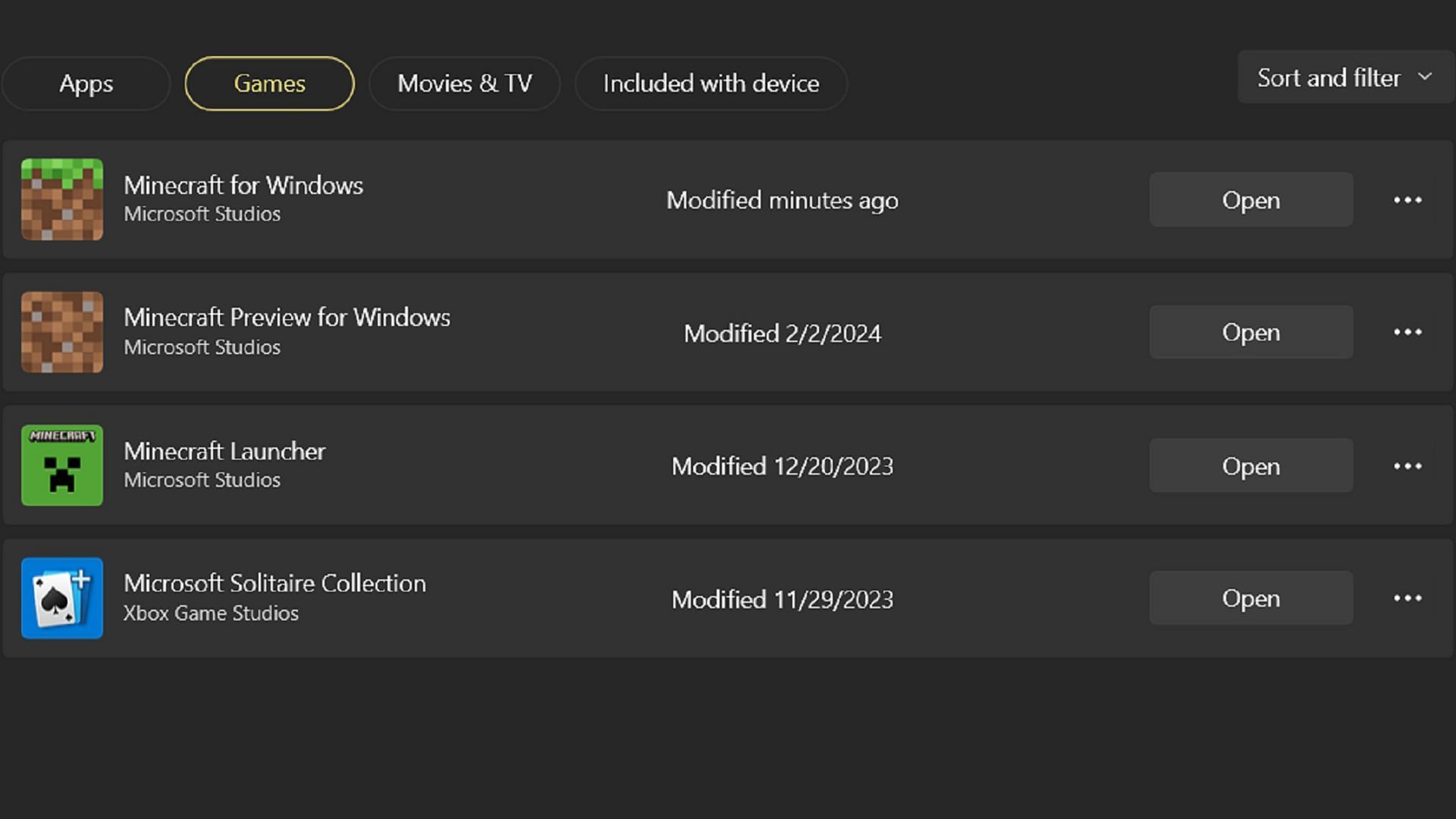
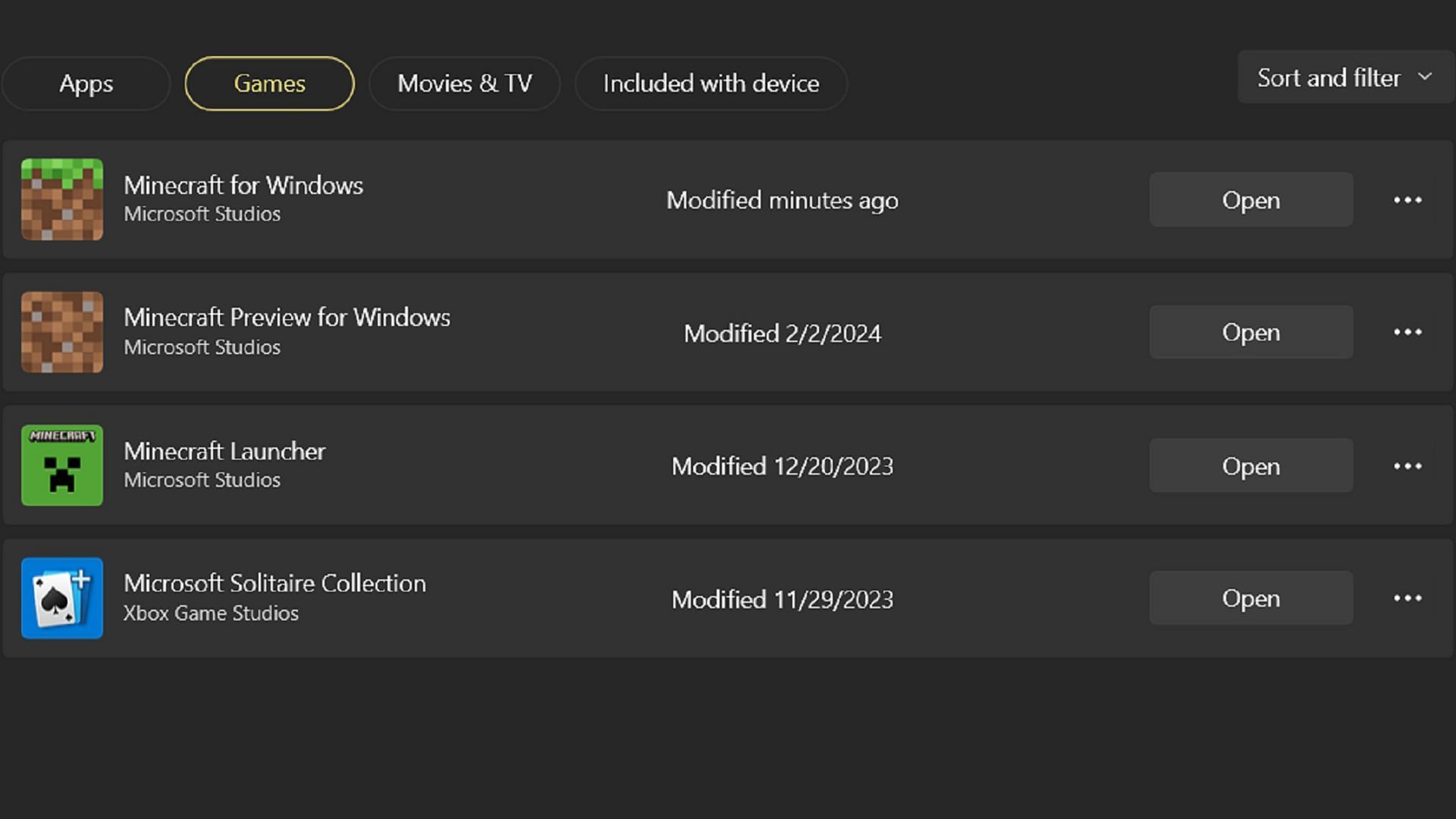 "/>
"/>Quand cela vient à jouer à Minecraft sur des PC Windows, l'édition Windows du jeu n'est pas continuellement mise à jour comme prévu, comme le fait l'édition Java. Heureusement, l'ouverture de l'application Microsoft Store peut résoudre rapidement ce problème et garantir que vous passez moins de temps à vous soucier des mises à jour et plus de temps à jouer.
Vous pouvez mettre à jour Minecraft Bedrock sous Windows en procédant comme suit :
- Ouvrez l'application Microsoft Store et accédez à votre bibliothèque.
- Sélectionnez le jeu parmi les applications qui nécessitent une mise à jour et appuyez sur le bouton de mise à jour.
- Alternativement, si vous ne voyez pas le jeu répertorié, vous pouvez essayer de cliquer sur le bouton « Obtenir les mises à jour » pour récupérer les nouveaux correctifs/mises à jour sur les serveurs de Microsoft, ce qui pourrait résoudre le problème.
Appareils mobiles android/iOS
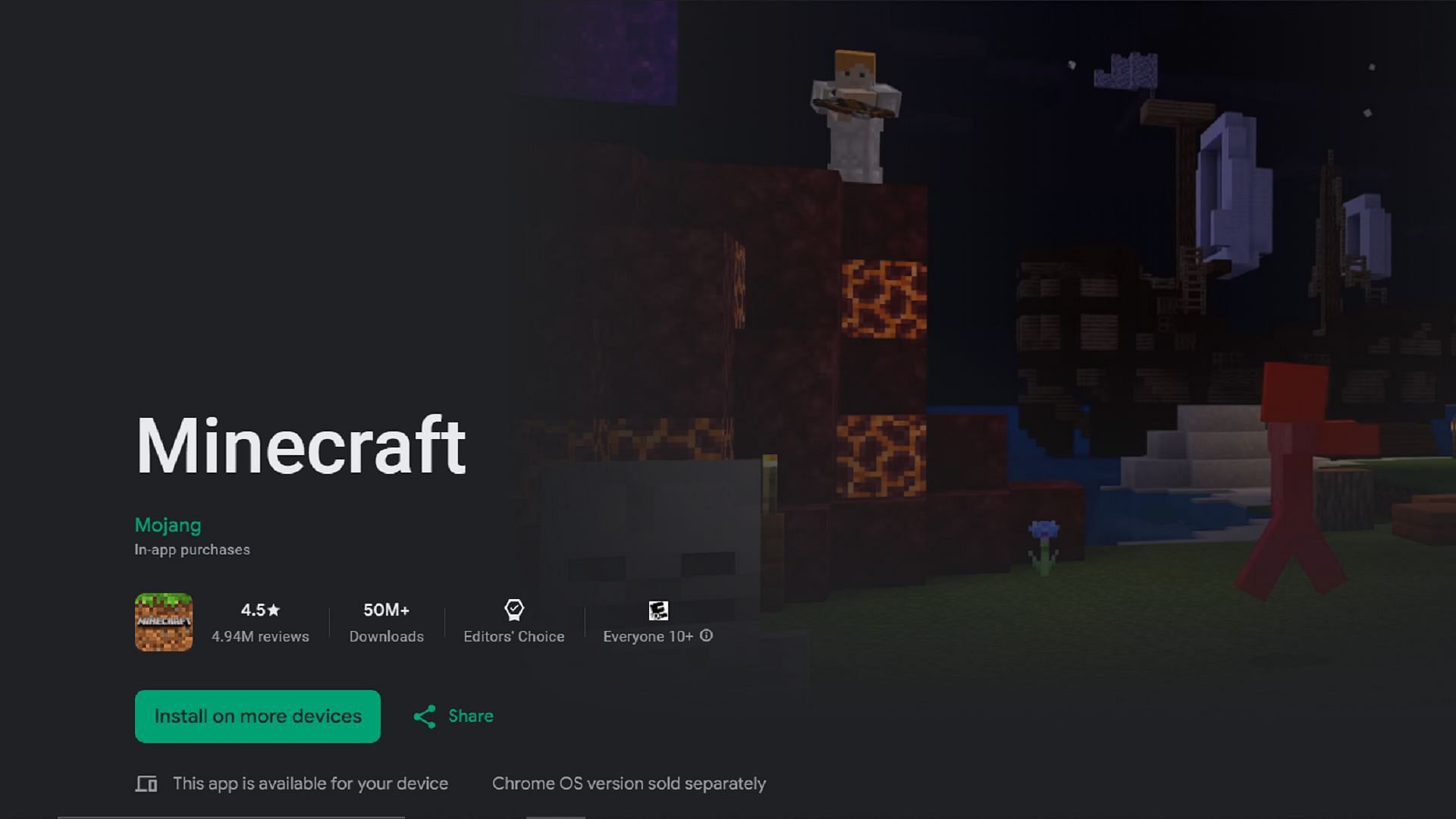 "/>
"/>Lorsqu'il s'agit de mettre à jour le jeu sur un appareil Android ou iOS, le processus est également assez simple, une visite rapide sur le Google Play Store ou l'App Store d'apple étant le moyen le plus simple. En quelques clics, vous pouvez mettre à jour votre application de jeu et recommencer à en profiter Minecraft Bedrock Édition 1.20.60 avec tous les changements que cela apporte.
Vous pouvez mettre à jour le jeu sur Android ou iOS en procédant comme suit :
- Pour une méthode, essayez simplement d’ouvrir le jeu. De nombreux appareils Android/iOS vous avertiront que le jeu nécessite une mise à jour, que vous pourrez ensuite utiliser pour vous diriger directement vers votre boutique d'applications respective pour télécharger la nouvelle mise à jour.
- Vous pouvez également ouvrir le Google Play Store ou l'Apple App Store et accéder à votre bibliothèque d'applications. Faites défiler jusqu'au jeu et appuyez sur le bouton de mise à jour. Vous devrez peut-être également récupérer des mises à jour via le bouton « Obtenir les mises à jour/Tout mettre à jour » si la nouvelle version de Mojang n'apparaît pas.
Par défaut, il est généralement préférable de s'assurer que les mises à jour automatiques sont activées pour éviter d'avoir à les télécharger manuellement. Heureusement, si cela est inévitable pour une raison ou une autre, les mises à jour manuelles ne prendront pas trop de temps.










